このチュートリアルでは、サンプル ギャラリーからサンプル ダッシュボードをインポートして使用する方法を示します。 これらのダッシュボードは、データから分析情報を得るために使用できる豊富な視覚化の一部を示しています。 セットアップは必要ありません。 これらのダッシュボードでは、ワークスペースで既に使用可能なデータが使用され、既に構成されているコンピューティング リソース (SQL ウェアハウスと呼ばれる) に依存します。 作業を開始するために管理者である必要はありません。
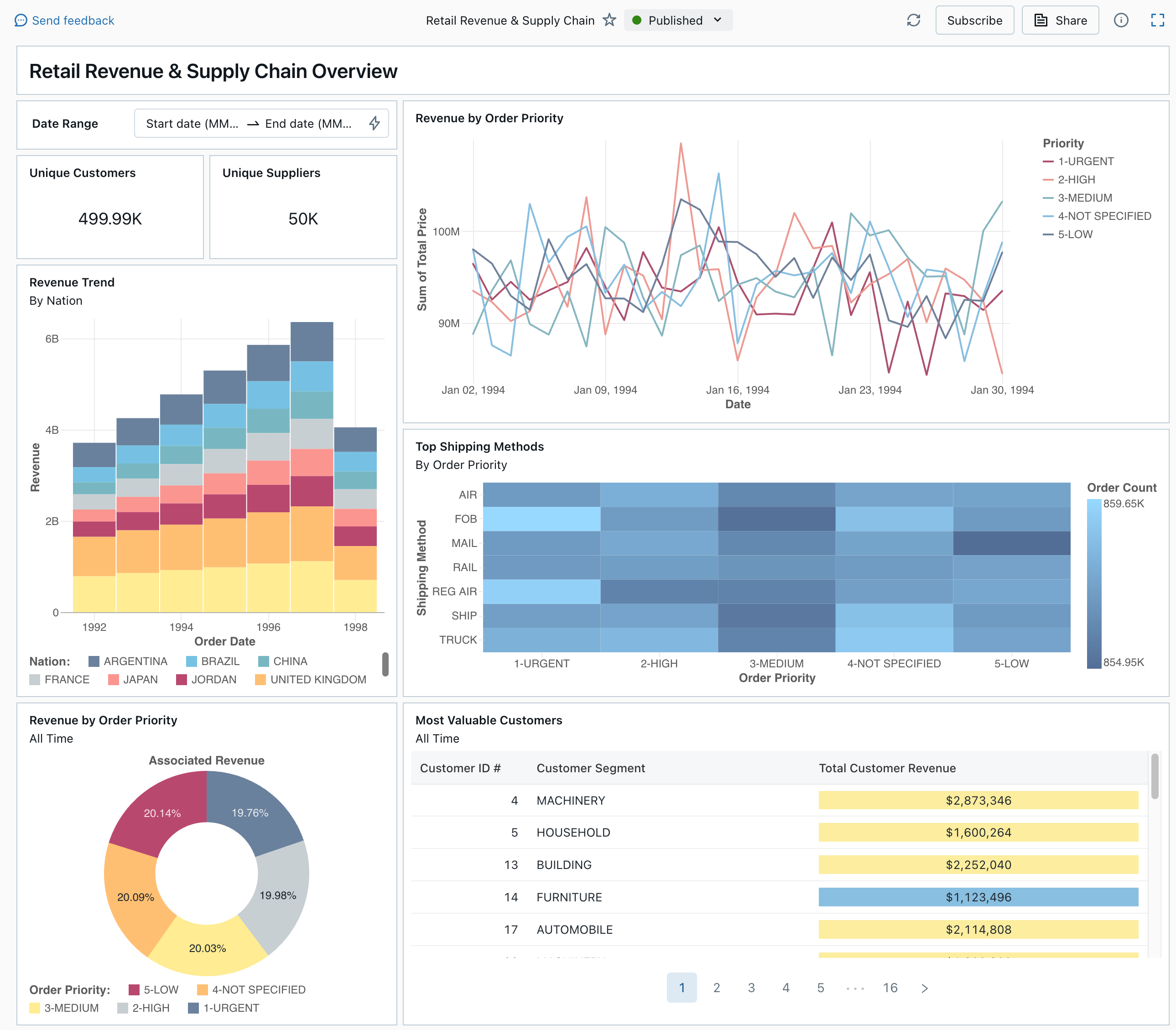
ダッシュボードで使用できるすべての視覚化の種類と機能については、「ダッシュボード」を参照してください。
ダッシュボードをインポートする
サイドバーで
 [ダッシュボード] をクリックします
[ダッシュボード] をクリックしますワークスペースに保存されているダッシュボードがある場合は、そのダッシュボードが一覧表示されます。
[サンプル ギャラリーの表示] をクリックします。
Retail Revenue & Supply Chain タイルで、[インポート] をクリックします。 ダッシュボードがワークスペースにインポートされ、自分が所有者になります。
インポートされた下書きダッシュボードが表示され、その視覚化が更新されます。
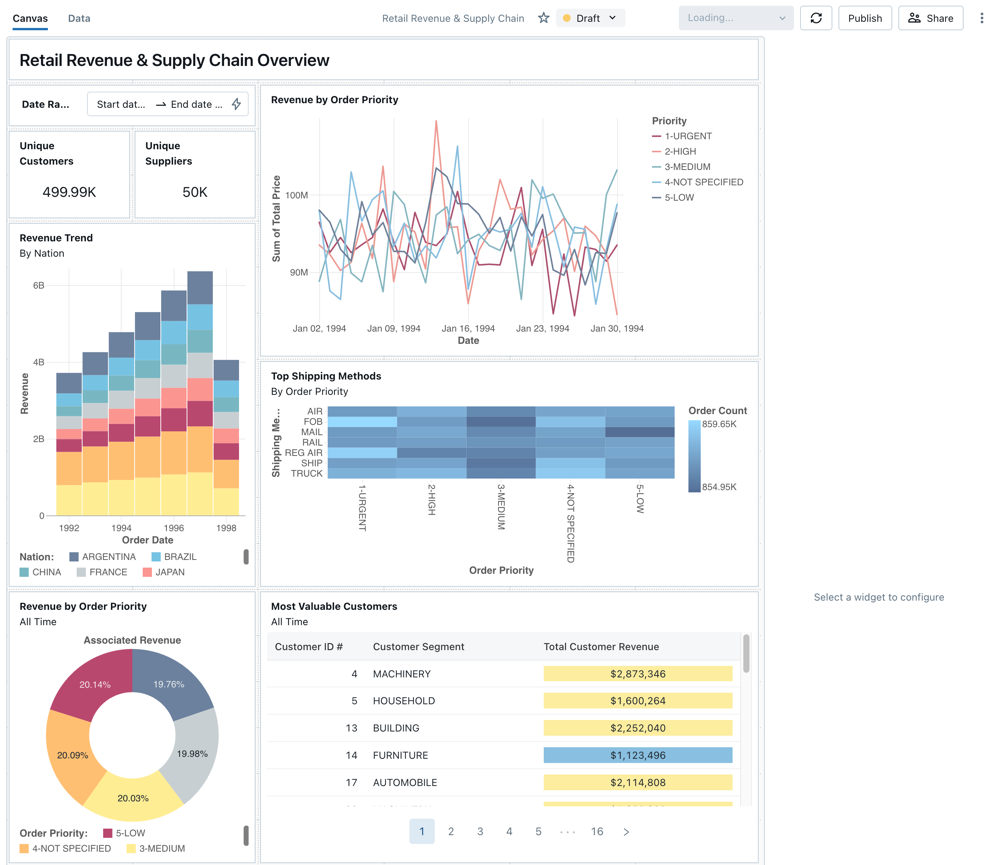
サンプルのダッシュボードは複数回インポートでき、複数のユーザーがそれぞれインポートできます。 NYC タクシー旅行分析ダッシュボードをインポートすることもできます。
視覚化のクエリを調べる
- ダッシュボードの各視覚化は、クエリの結果です。 下書きダッシュボードの [データ] タブですべてのクエリにアクセスできます。 画面の左上隅にある [データ] をクリック します。 その後、表示するデータセットをクリックして、関連するクエリを表示します。
![クエリを含むダッシュボードの [データ] タブ](../../_static/images/dashboards/lakeview-samples-data-tab.png)
SQL エディターには、クエリと結果が含まれています。クエリの下の表に示されています。
サンプル ダッシュボードでは、ワークスペース内のデータとは別に、 samples カタログ内のデータが使用されます。
samples カタログはすべてのワークスペースで使用できますが、読み取り専用です。
- [ キャンバス ] タブをクリックして、ダッシュボードの視覚化ウィジェットを表示するキャンバスに戻ります。
視覚化を操作する
- [受注優先度別の収益] の視覚化にカーソルを合わせます。
- 凡例の各 [優先度] をクリックして、そのデータ グループにフォーカスを合わせ、他の線を非表示にします。
- 視覚化を右クリックして、そのコンテキスト メニューを表示します。 視覚化を削除または複製できます。 関連するデータセットは、CSV、TSV、または Excel ファイルとしてダウンロードすることもできます。 [受注優先度別の収益に移動] をクリックして、関連するクエリを表示します。
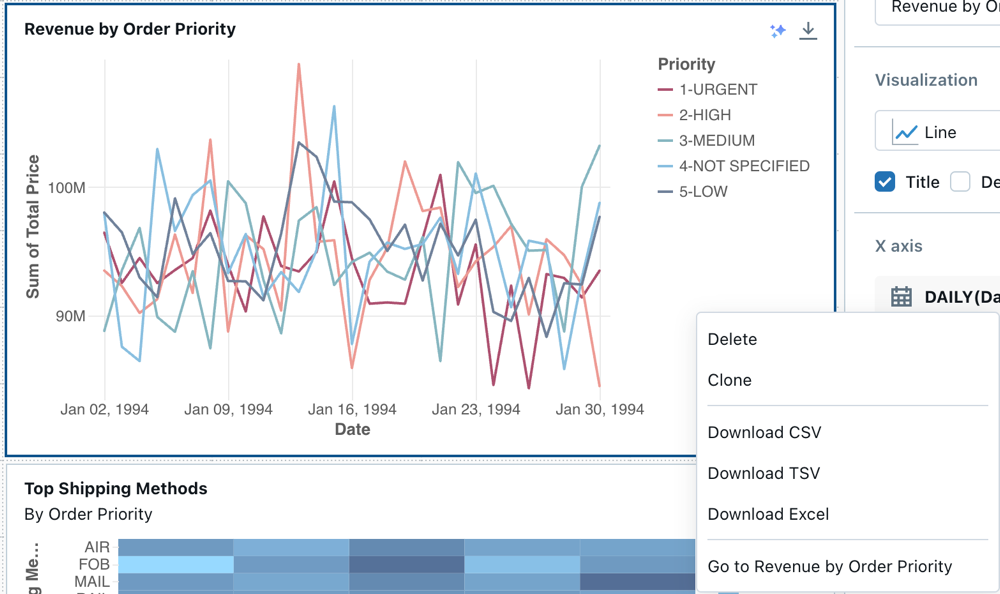
ダッシュボードの [データ] タブでクエリが開きます。
ダッシュボードを発行する
- ページの上部にある [発行] をクリックします。 [発行] ダイアログが表示されます。
- ダイアログで [発行] をクリックして、共有可能で編集不可のバージョンのダッシュボードを作成します。 このダッシュボードは、既定で資格情報が埋め込まれた状態で公開されます。 つまり、他の閲覧者はあなたの資格情報を使ってデータにアクセスし、計算能力を使ってダッシュボード上に視覚化を作成します。 「ダッシュボードを発行する」を参照してください。
- ページの上部にあるスイッチャーを使用して、発行されたダッシュボードを表示します。
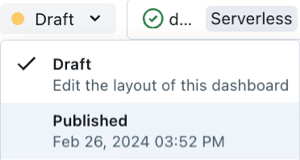
ダッシュボードの共有
ワークスペース内の仕事仲間とダッシュボードを共有するには:
ページの上部にある [共有] をクリックします。
ワークスペース内のユーザーまたはグループを選択します。
ワークスペース内のすべてのユーザーとダッシュボードを共有するには、[ すべてのワークスペース ユーザー] を選択します。 [追加] をクリックします。
付与するアクセス許可を選択します。
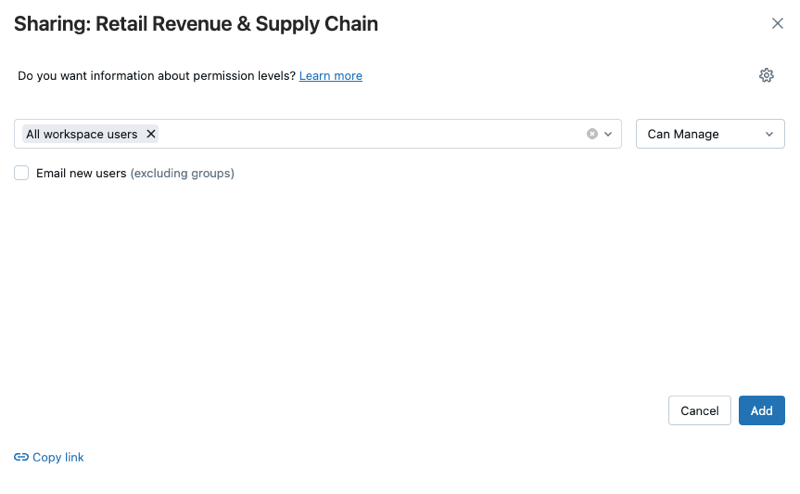
アカウント ユーザーとダッシュボードを共有するには:
共有ダイアログの下部にある [共有設定] で、[マイアカウント内の全員が閲覧できる] をクリックします。
つまり、Azure Databricks アカウントに登録されているすべてのユーザーは、リンクを使用してダッシュボードにアクセスできます。 資格情報を埋め込んだ場合、アカウント レベルのユーザーはダッシュボードを表示するためにワークスペース アクセスを必要としません。
フォームを閉じます。
ダッシュボードの自動更新をスケジュールする
ダッシュボードを一定の間隔で自動的に更新するようにスケジュールできます。
ページの上部にある [スケジュール] をクリックします。
[スケジュールの追加] をクリックします。
間隔を選択します (例: 1 時間ごと 、 1 時間を過ぎた 5 分)。 クエリを実行するために選択した SQL ウェアハウスは、ダッシュボードのクエリを実行し、ダッシュボードが更新されたときに視覚化を生成するために使用されます。
ワークスペース管理者ユーザーは SQL ウェアハウスを作成、構成、削除できます。
Create をクリックしてください。
ダイアログには、ダッシュボードに関連付けられているすべてのスケジュールが表示されます。
必要に応じて、[サブスクライブ] をクリックして自分自身をサブスクライバーとして追加すると、スケジュールされた実行の完了後にダッシュボードの PDF スナップショットを含む電子メールが送信されます。
Kebab メニューの
を使用して、スケジュールを編集し、サブスクライバーを追加できます。 「スケジュールとサブスクリプション」を参照してください。
ダッシュボードの既存のスケジュールを削除するには:
- [サブスクライブ]をクリックします。
- ケバ
をクリックします。右側にあります。
- [削除] をクリックします。